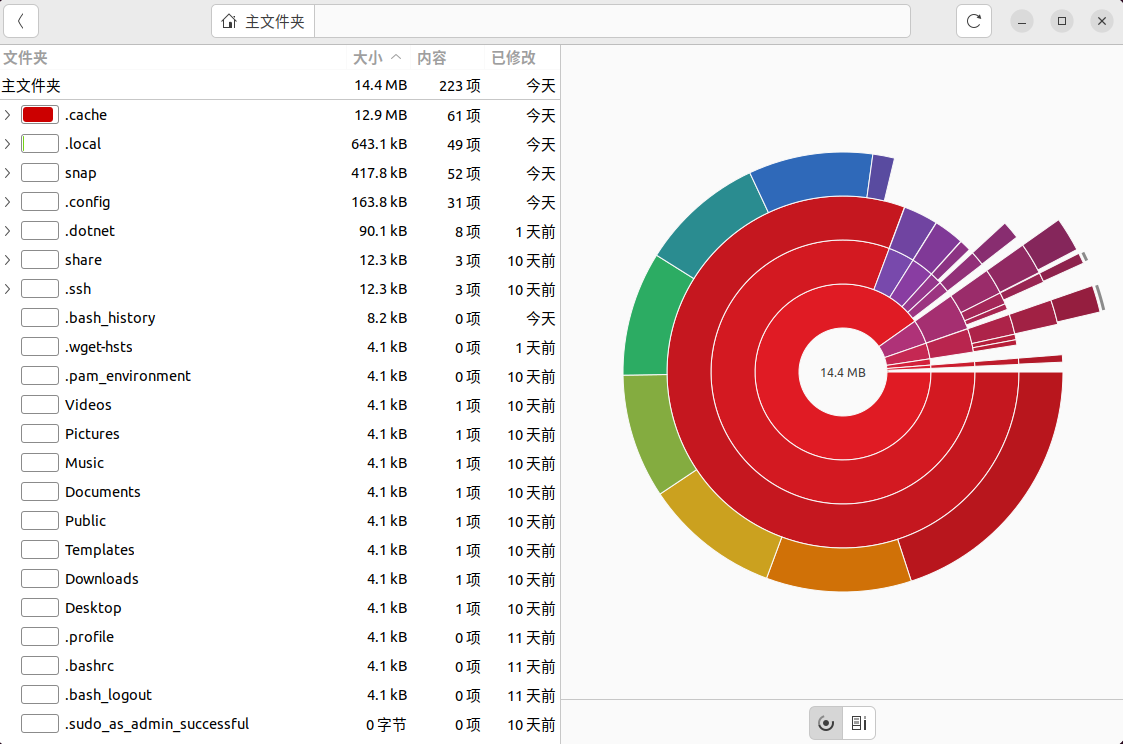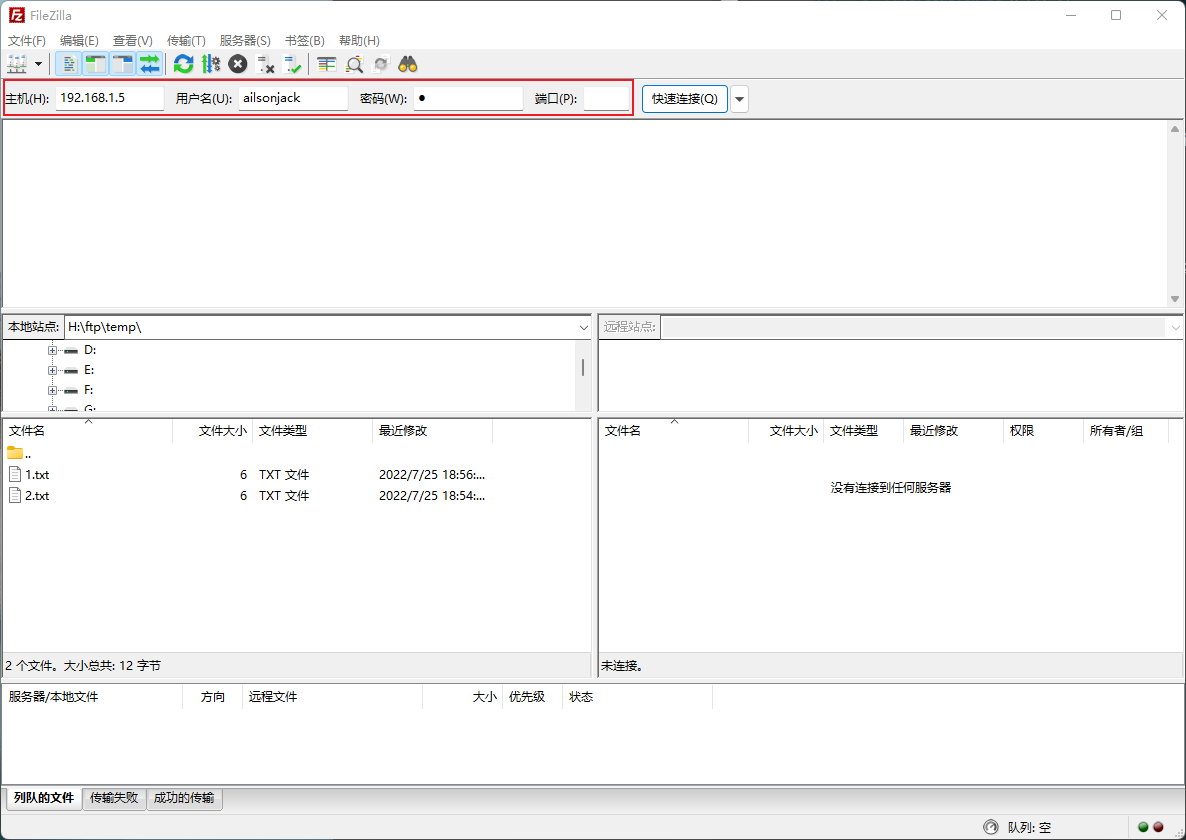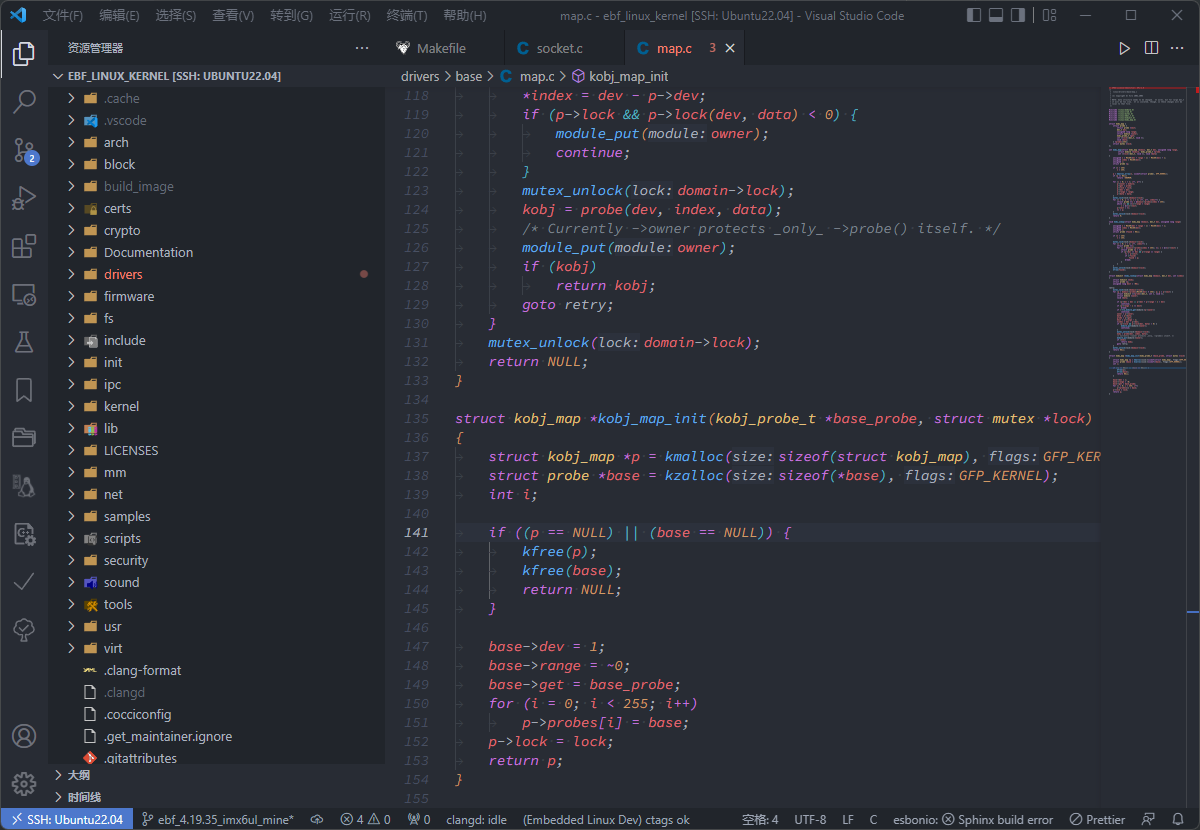Linux 截图工具-shutter
<p style="text-indent: 2em;">在Linux环境下有时会需要截图,此时就需要截图工具了,我这里使用的是shutter,这个软件比较简单好用吧。<br/></p><p style="text-indent: 2em;">这里我使用的是Ubuntu 14.04,安装方法:<br/></p><p style="text-indent: 2em;">在终端下执行命令:<span style="color: rgb(255, 0, 0);">apt-get install shutter</span><br/></p><p style="text-indent: 2em;">在软件列表里找到shutter,打开的界面如下:</p><p style="text-align:center"><img src="/uploads/AilsonJack/2018.08.25/1535184503162318.png" onclick="preview_image('/uploads/AilsonJack/2018.08.25/1535184503162318.png')"/></p><p style="text-align:center"><img src="/uploads/AilsonJack/2018.08.25/1535184500391240.png" onclick="preview_image('/uploads/AilsonJack/2018.08.25/1535184500391240.png')"/></p><p style="text-indent: 2em;">大家可以在终端下输入命令,来进行想要的截图操作,具体每个参数的作用,可以使用<span style="color: rgb(255, 0, 0);">shutter -h</span>来查看。比如:<br/></p><p style="text-indent: 2em;"><span style="color: rgb(255, 0, 0);">shutter -s</span> 是对某个区域进行截图<br/></p><p style="text-indent: 2em;"><span style="color: rgb(255, 0, 0);">shutter -a</span> 是截取当前窗口<br/></p><p style="text-indent: 2em;">不过,使用命令来进行截图,显得不是很方便,我就是自己定义的快捷键,这样很方便,具体方法如下:<br/></p><p style="text-indent: 2em;">在<span style="color: rgb(255, 0, 0);">系统设置</span> -> <span style="color: rgb(255, 0, 0);">键盘</span> -> <span style="color: rgb(255, 0, 0);">快捷键</span> -> <span style="color: rgb(255, 0, 0);">自定义快捷键</span>下添加一个快捷键:</p><p style="text-align:center"><img src="/uploads/AilsonJack/2018.08.25/1535184500775439.png" onclick="preview_image('/uploads/AilsonJack/2018.08.25/1535184500775439.png')"/></p><p style="text-indent: 2em;">在<span style="color: rgb(255, 0, 0);">ctrl+w</span>处双击就可以自己更改快捷键。<br/></p>
暂无评论,要不要来个沙发
发表评论
![]()
![]()
![]()
![]()
![]()
![]()
![]()
![]()
![]()
![]()
![]()
![]()
![]()
![]()
![]()
![]()
![]()
![]()
![]()
![]()
![]()
![]()
JLink V9掉固件修复(灯不亮) 3Zephyr笔记2 - 在STM32F429上运行HelloWorld 2计算NandFlash要传入的行地址和列地址 1Linux MMC子系统 - 6.eMMC 5.1工作模式-设备识别模式 0Linux MMC子系统 - 5.eMMC 5.1工作模式-引导模式 0Linux MMC子系统 - 4.eMMC 5.1常用命令说明(2) 0
标签云
Linux嵌入式实用技巧ARM内核学习问题集合CC++编程语言阅读笔记汇编Linux内核完全注释Windows驱动开发计算机基础ARM11ARMv7-ASTM32IDESublimeLinux内核学习eMMCMMC子系统Ubuntu操作系统OfficeVMWareAPUEgccRTOS中断漫游世界随笔感悟开发工具软件应用编程VsCodearmccarmclang编译器ZephyrSPIJLink网卡驱动安装各种芯片库函数NFSμCOS内核sambaFlashUnix命令与脚本输入法Linux内核设计与实现gitRIFFWAVJATGFTPar8161安装centos有线上网μCGUI字库工程建立右键菜单网络文件系统Firefox百度NTFS文件系统CodeBlocksCentOS数据结构算法PhotoShop51KeilQTUltraEditscanfglibc宏定义UIDGID优先级娱乐天地SourceInsight磁盘扇区总线I2CPDFBComparePythonI2SFPUMakefileSWDCPUARP软件推荐FileZilla